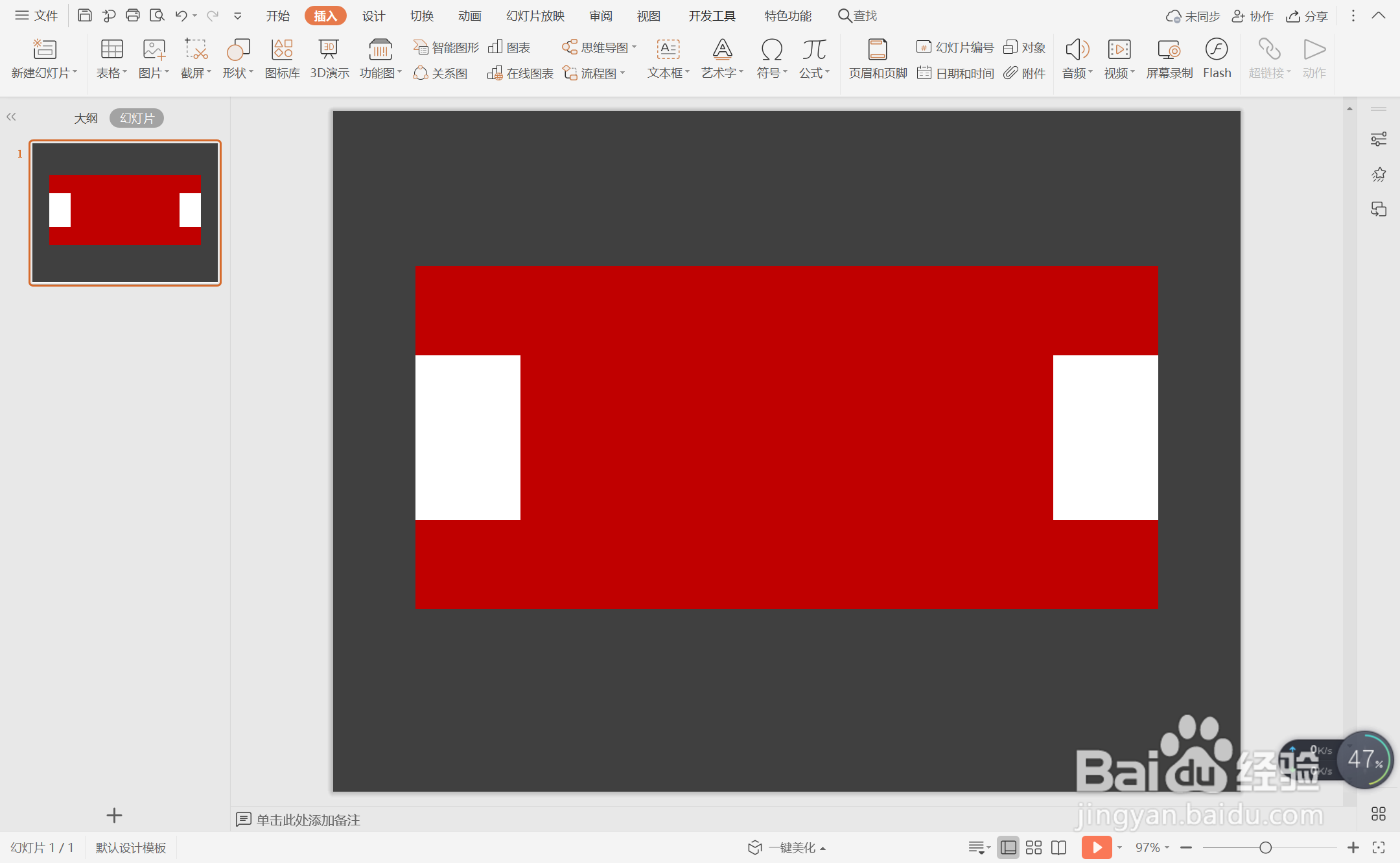1、鼠标右键设置背景格式,在弹出的属性设置窗格中,勾选纯色填充,选择黑色进行填充。
2、在插入选项卡中点击形状,选择其中的矩形,在页面上绘制出形状,位置位置和大小如图所示。
3、选中矩形,在绘图工具中点击填充,选择红色进行填充,并设置为无轮廓。
4、接着再插入两个大小相等的矩形,放置在红色矩形的左右两侧,效果如图所示。
5、选中两个小矩形,颜色填充为白色,并设置为无轮廓。
6、在白色小矩形中输入序号,字体颜色填充为红色。
7、在红色矩形中输入页面的标题,字体同样填充为白色,这样简约红色系过渡页面就制作完成了。